
今回は、PC版LINEの文字が小さくなった問題について、詳細と対処法を徹底解説していきます。
突然PC版LINEの文字が小さくなったという人が多く、中には「不具合なのではないか?」と疑っている人もいました。
果たして不具合なのか仕様変更なのか、対処法はあるか等、下記で解説していきます。
コンテンツ
PC版LINEの文字が小さくなった問題とは
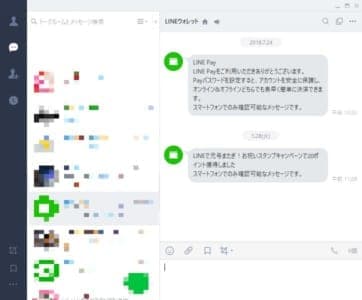
PC版のLINEの文字が小さくなった問題について、詳細を見ていきましょう。
PC版LINE(Windows版LINE)の文字が突然小さくなってしまったせいで、PC版LINEが使いづらくなったという声が続出しています。
トークの文字はもちろん、メニュー内の文字まで全部小さくなっているので、普段PC版LINEを使っていてメニューの場所をどこか把握していないと、確かに使いづらいですよね。
PC版LINEの文字が小さくなったのはアップデートのせい
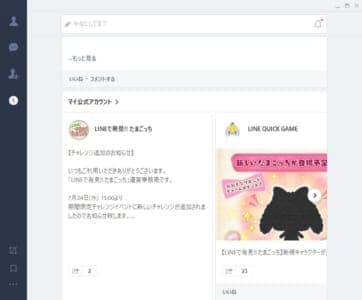
PC版LINEの文字が小さくなったのは、不具合ではなく「アップデートによる仕様変更」のせいです。
PC版LINEはバージョン「5.18.0」に更新されたのですが、このアップデート内容に以下の項目が記載されていました。
PC版LINEの解像度がWindows 10のディスプレイに自動で最適化
解像度が最適化されたということは、自分のPCのディスプレイに合わせて文字の大きさが調整されたということですよね。
人によっては文字が大きくなる可能性もあるのですが、「文字が小さくなった」と言う人のほうが多いです。
さらに、PC版LINEの解像度の最適化は自動で行われているので、こちらから自動解除しない限りは文字が小さいままです。
解像度の最適化を止める方法について
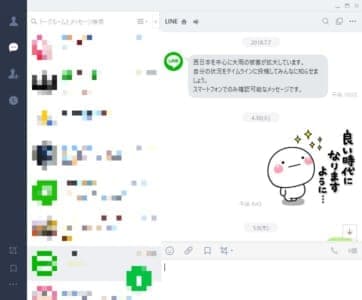
PC版LINEの解像度がWindows 10のディスプレイに最適化される設定を止める方法はあるのでしょうか。
自動最適化そのものを止める方法に関しては、LINE公式も特に公言していませんし、方法も見つかっていません。
今までのPC版LINEは「画面サイズ」という項目が使えたのですが、こちらもアップデートに伴い消えてしまいました。
そのため、解像度の自動化そのものを止めることができないので、他の方法で文字を復活させるしかありません。
PC版LINE以外のLINEについて

今回の解像度の自動最適化はPC版LINEにのみ実施されたアップデートです。
そのため、iPhone版やAndroid版のLINEを使っている人は、文字が小さくなる症状は出ていません。
「文字の大きさが違って使いづらい」と思うのであれば、iPhone版やAndroid版のLINEを使うのもひとつの手です。
PC版LINEの文字が小さくなっていない場合

もし、PC版LINEがアップデートされたのに文字の大きさが変わっていない場合は、アップデートが適用されていないのではないかと疑ってしまいますよね。
しかし、「PCディスプレイの解像度と自動最適化された結果、文字の大きさが変わらなかった可能性」もあります。
つまり、今まで使っていたPC版LINEと自分のディスプレイが元からちょうどよくて、文字の大きさを調整しなくてもいいと判断されたのでしょう。
ただし、アップデート適用が遅れたせいで、後日PC版LINEの文字が小さくなってしまう可能性も考えられるので、油断はしないでください。
PC版LINEの文字が小さくなった場合の対処法

PC版LINEの文字が小さくなった場合、どうすれば元に戻るのでしょうか。
今回はアップデートによる仕様変更ですので、不具合対処法等で使われる「再起動」や「再インストール」といった方法を使うことができません。
他の設定で文字の大きさを変える等の対処法を用いります。
LINE公式がアップデート内容を変更するのを待つ
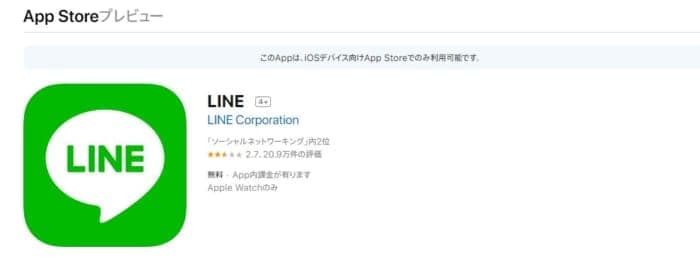
今回のPC版LINEのアップデートのせいで「使いづらくなった」と言っている人のほうが多いです。
今まではLINEの文字を自由に調整できたのに、自動化のせいで文字が固定されてしまったせいで、自由が利かなくなりましたよね。
そのため、LINE公式が今回のアップデートをなかったことにする「修正アップデート」を実施する可能性が考えられます。
もちろん絶対に修正アップデートが実施されるかはわかりませんが、LINE全体の文字の大きさを調整したいのであれば、修正アップデートに期待するしかありません。
LINEのトーク画面の文字を変更する
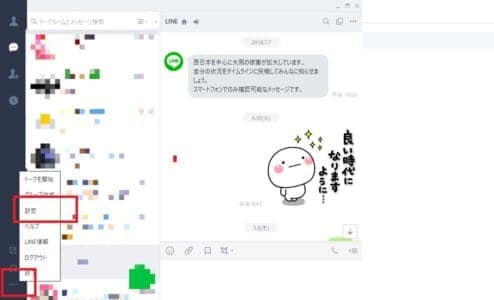
PC版LINEの文字の大きさは、メニューだろうがトーク画面だろうが関係なく最適化されてしまいました。
しかし、「トーク画面の文字」だけはまだPC版LINEでも設定しなおすことができるので、どうしても使いづらい場合はトーク画面だけでも設定を変えるのをおすすめします。
まずは、PC版LINEの左下の三点アイコンをタップして「設定」を開いてください。
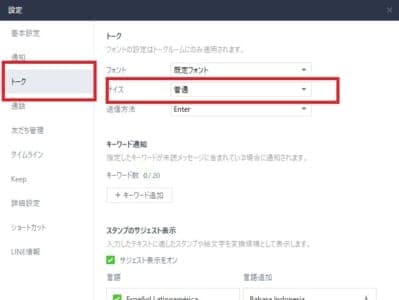
PC版LINEの設定画面がこちらの画像となります。
トークを設定したい場合は、左側の「トーク」を選択してください。
トークの設定の中に「フォント」という項目があるので、その中にある「サイズ」から、適用させたいサイズを選択します。
PCのディスプレイを設定する

PCのディスプレイ設定を無理やり変更して、PC版LINEの文字を大きくする方法も使うことができます。
まずは、デスクトップを右クリックして「ディスプレイ設定」を開いてください。
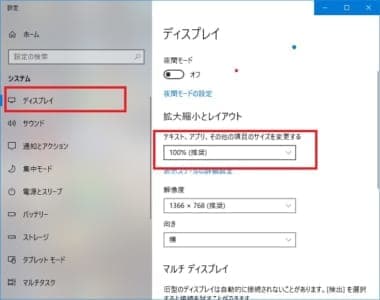
ディスプレイ設定画面が開かれたら、まずは左側の「ディスプレイ」を選択してください。
「テキスト、アプリ、その他の項目のサイズを変更する」を選択して、数字を大きくすれば、文字も大きくなっています。
デフォルトは100%(推奨)になっているので、試しに125%に変えてみるのがいいでしょう。
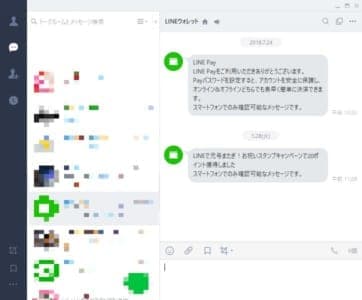
注意しておきたいのは、この方法を使うと「PC版LINEだけでなくデスクトップ全体の文字も大きくなってしまうこと」です。
ウェブのブラウザ等の文字まで大きくなってしまうので、今度はPC版LINE以外のコンテンツが使いづらく感じてしまうかもしれません。
iPhone版かAndroid版のLINEを利用する

もし、文字の大きさがいつもと違うせいでPC版LINEを使うのが嫌になったのであれば、iPhone版やAndroid版のLINEを使いましょう。
トークにメッセージを送信するのならiPhone版やAndroid版でも事足りるので、PC版だけにこだわる必要はありません。
PC版LINEのアップデートを行わない
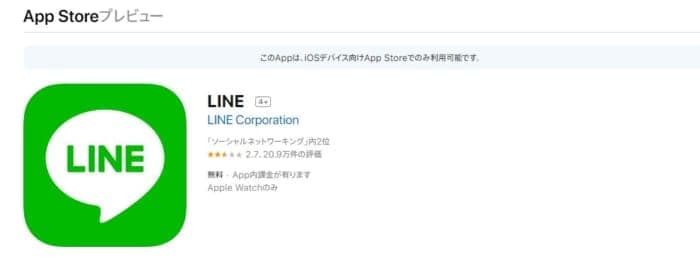
PC版のLINEを最新版にアップデートしていないという人は、アップデートするのをやめておくことで、文字が小さくなる問題を回避することができます。
PC版LINEの場合は更新データが見つかると、画面に「LINEを更新しますか?」というポップアップが表示されますよね。
このポップアップ通りに更新するのではなく「キャンセル」を選択して、更新しないようにしてください。
ただし、LINEを快適に使いたい場合は更新したほうがいいので、解像度の自動最適化の修正アップデートが入ったタイミングで、PC版LINEをアップデートしたほうがいいです。


